
TikTokの投稿を分析してコンテンツの質を高めよう!プロアカウント設定の方法
TikTokをビジネスやマーケティングで活用している企業が増えてきました。しかし今までなかったアプリだけに、どのようなコンテンツが伸びるのかいまいち読めないところがありますよ。

Twitter広告ならこの資料をチェック!
広告のプロが解説する『Twitter広告はじめてガイド』をダウンロード
そこで今回はTikTokに実装された「プロアカウント」機能を設定して、投稿のデータ分析を行う方法を解説します。データ分析からユーザーのニーズを読み取り、コンテンツの質を高めていきましょう!
TikTokの「プロアカウント」とは?
「プロアカウント」とは、TikTokのアナリティクスが利用できるようになるアカウント設定のこと。
2019年8月よりすべてのユーザーに提供開始され、個人・企業問わず誰でも無料で設定できるようになっています。

チャットボット運用で押さえておきたいポイントは?
業界別導入事例に学ぶ成功のポイントを資料でチェック
TikTokの分析機能が利用可能に
プロアカウントの特徴は、TikTokのデータ分析機能が利用できるようになること。
プロアカウントに設定することでメニューに「インサイト」の項目が追加され、投稿ごとやアカウントのアナリティクスが見られるようになります。Instagramの「ビジネスアカウント」と同じような仕様だとイメージするとわかりやすいでしょう。
データ分析が確認できるのは次の項目です。
動画の分析:動画1つひとつの分析
- 合計再生時間
- 合計視聴回数
- 平均視聴時間
- トラフィックソースの種類
- 視聴者の所在地
概要:アカウント全体の進捗を分析
- 動画の視聴数
- フォロワー数の増減
- プロフィールの表示回数
コンテンツ:過去7日間の投稿を分析
- 過去7日間の投稿数
- 過去7日間の人気上昇中の動画
フォロワー数:フォロワーに関する分析(フォロワー100人以上から利用可能)
- フォロワー数の増減
- フォロワーの男女比
- 視聴者の国籍
企業向け機能は利用条件になる可能性も
Instagramでは広告配信やブランドコンテンツといった企業向け機能の利用条件として、ビジネスアカウントであることが挙げられています。
TikTokも同様に、プロアカウントが今後提供される企業向け機能の利用条件になる可能性も高いです。
TikTokはEC機能のテストを行っており、今後ビジネス方向への展開も増えていくと予測されます。本格的にビジネス機能が展開されていくことに備え、プロアカウントに設定しておけばスムーズに新機能が利用できるようになるでしょう。
参考:TikTokがEC機能のテストを開始!ソーシャルコマースの活用に期待
プロアカウントの設定方法
プロアカウントの設定手順を解説します。
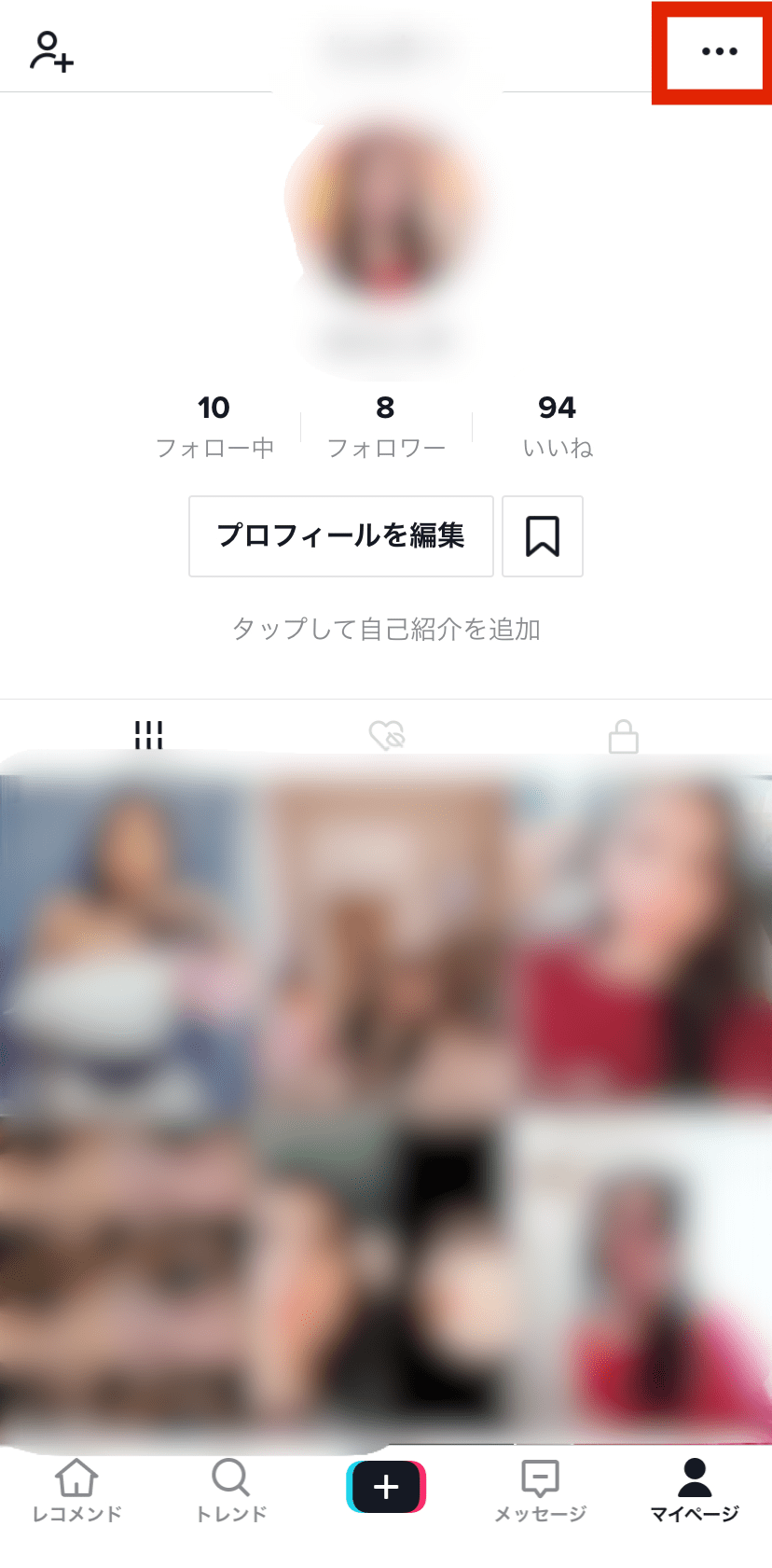
TikTokアプリよりマイページを開き、右上の「・・・」(もしくはハンバーガーメニュー)をタップします。
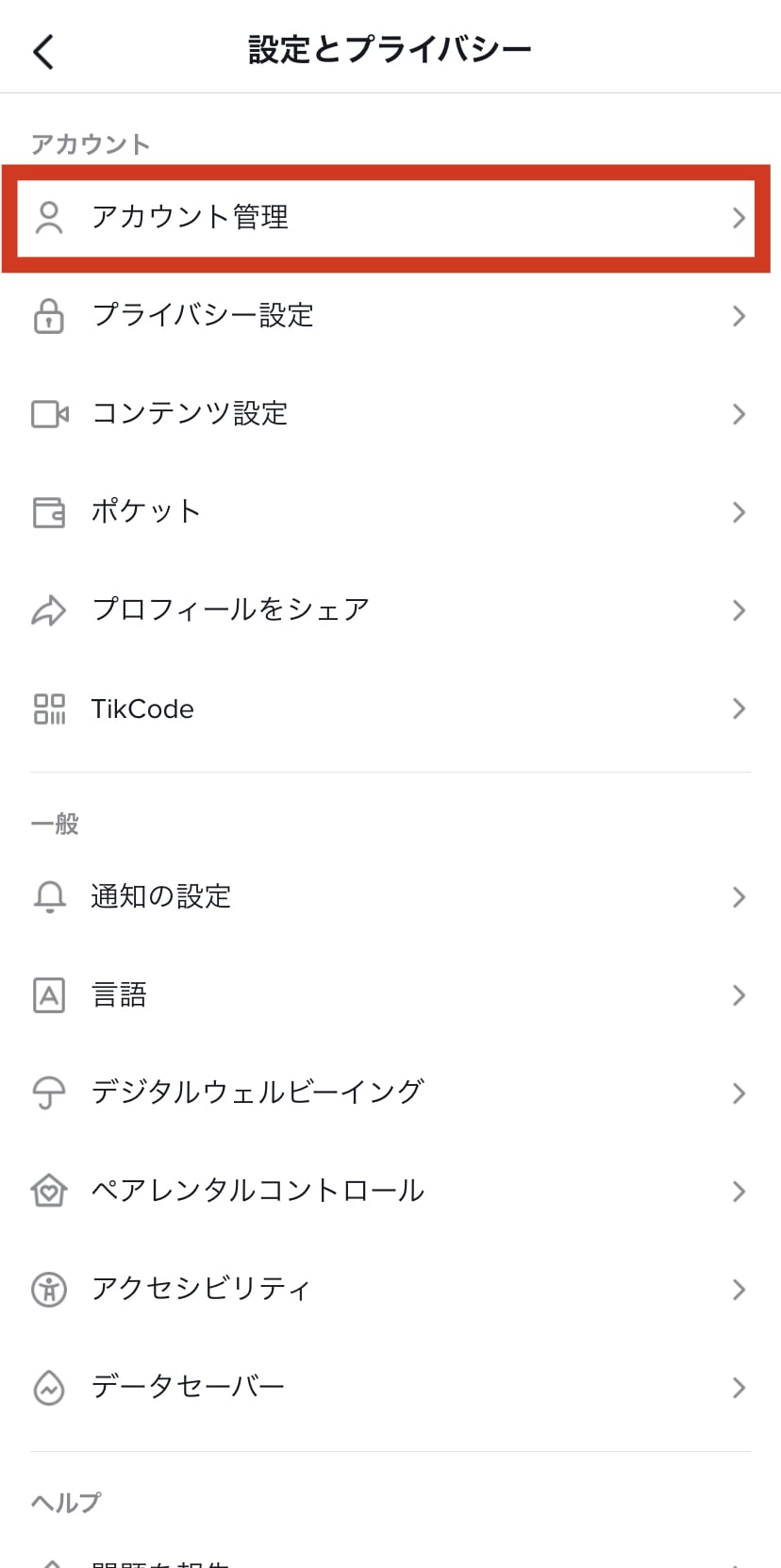
続いて「アカウント管理」をタップ。
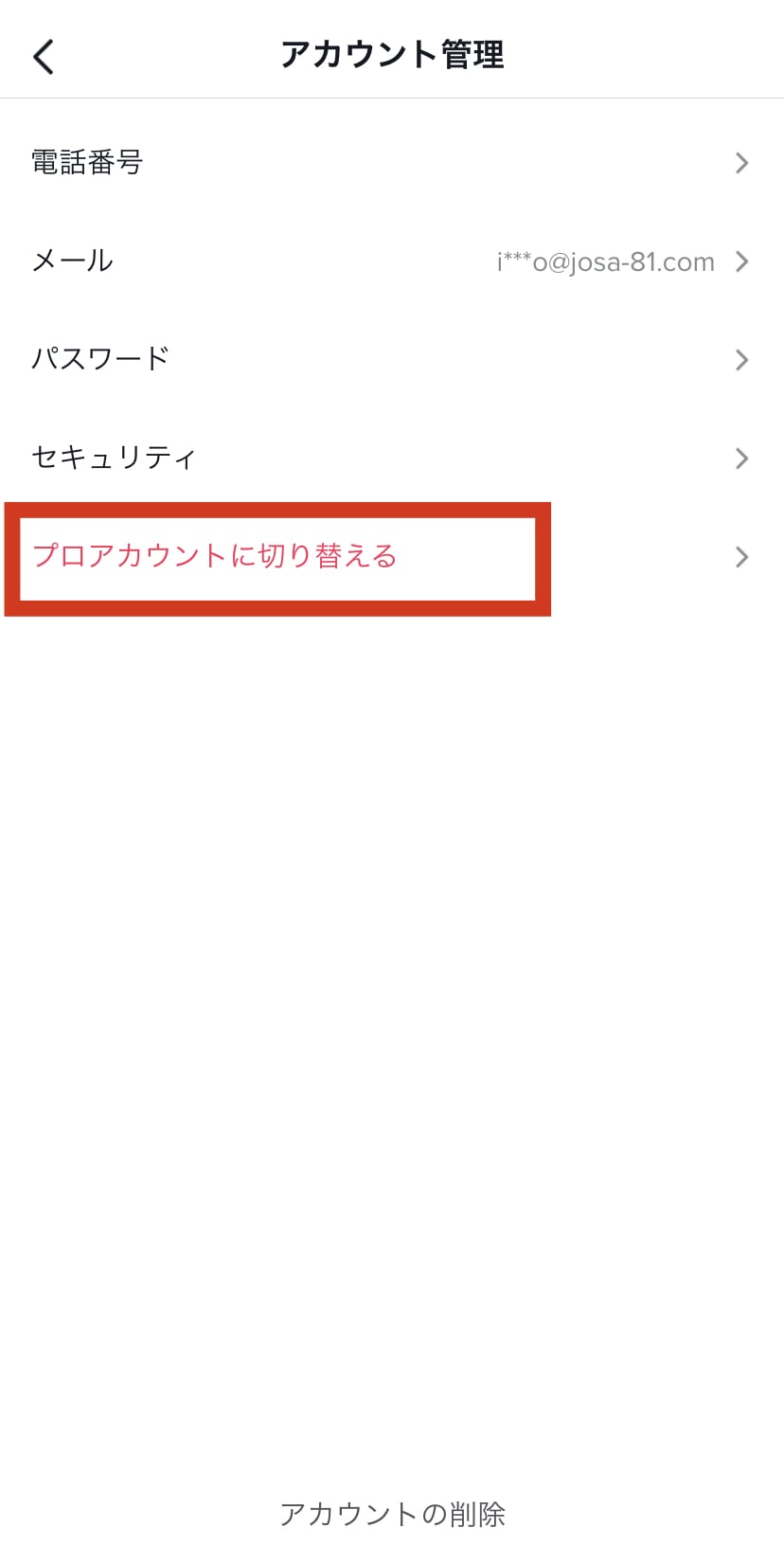
一番下にある「プロアカウントに切り替える」をタップして進みましょう。

プロアカウントの説明が2つ出てくるので、下の「続ける」をタップして進みます。
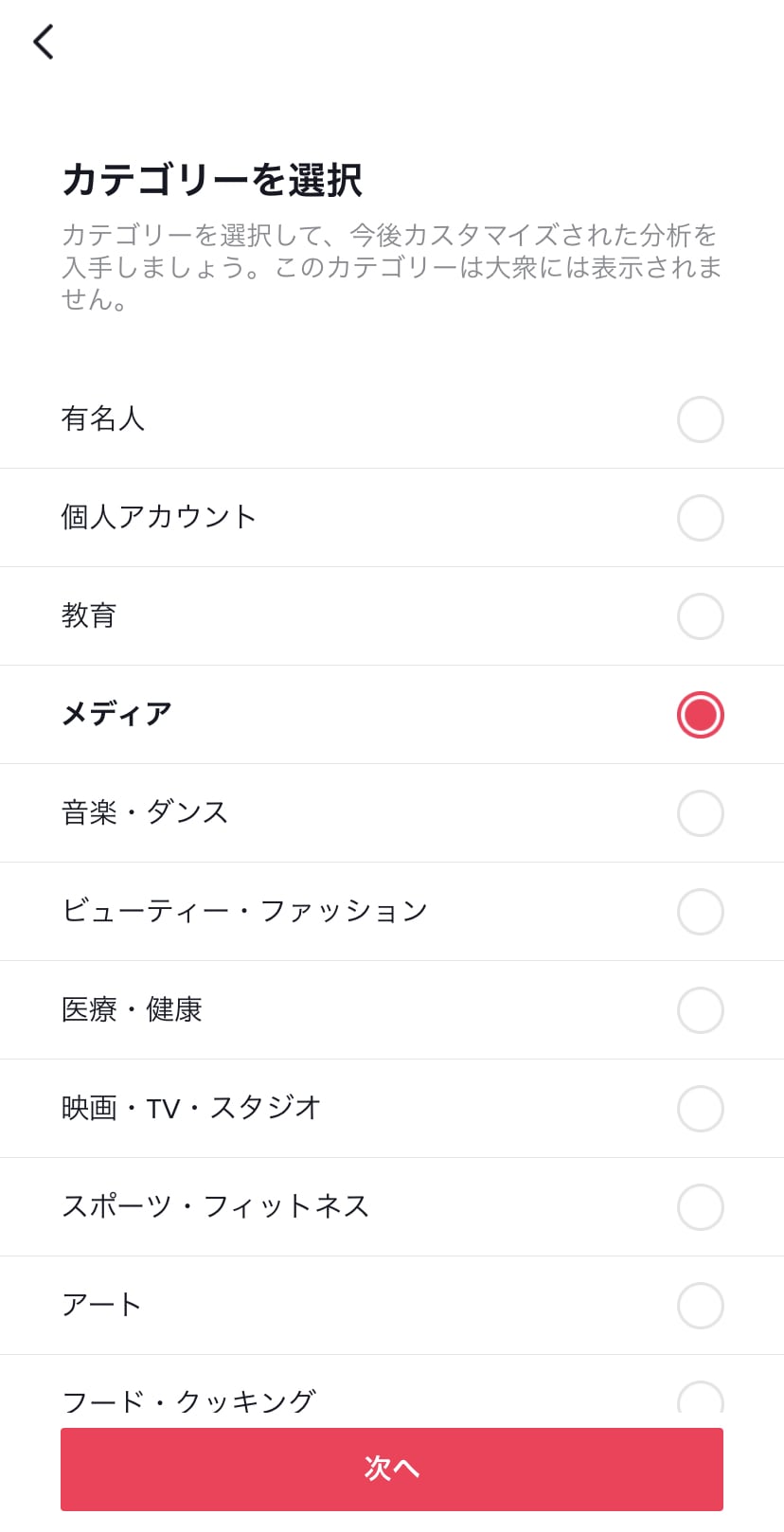
次にカテゴリーを選び「次へ」をタップします。
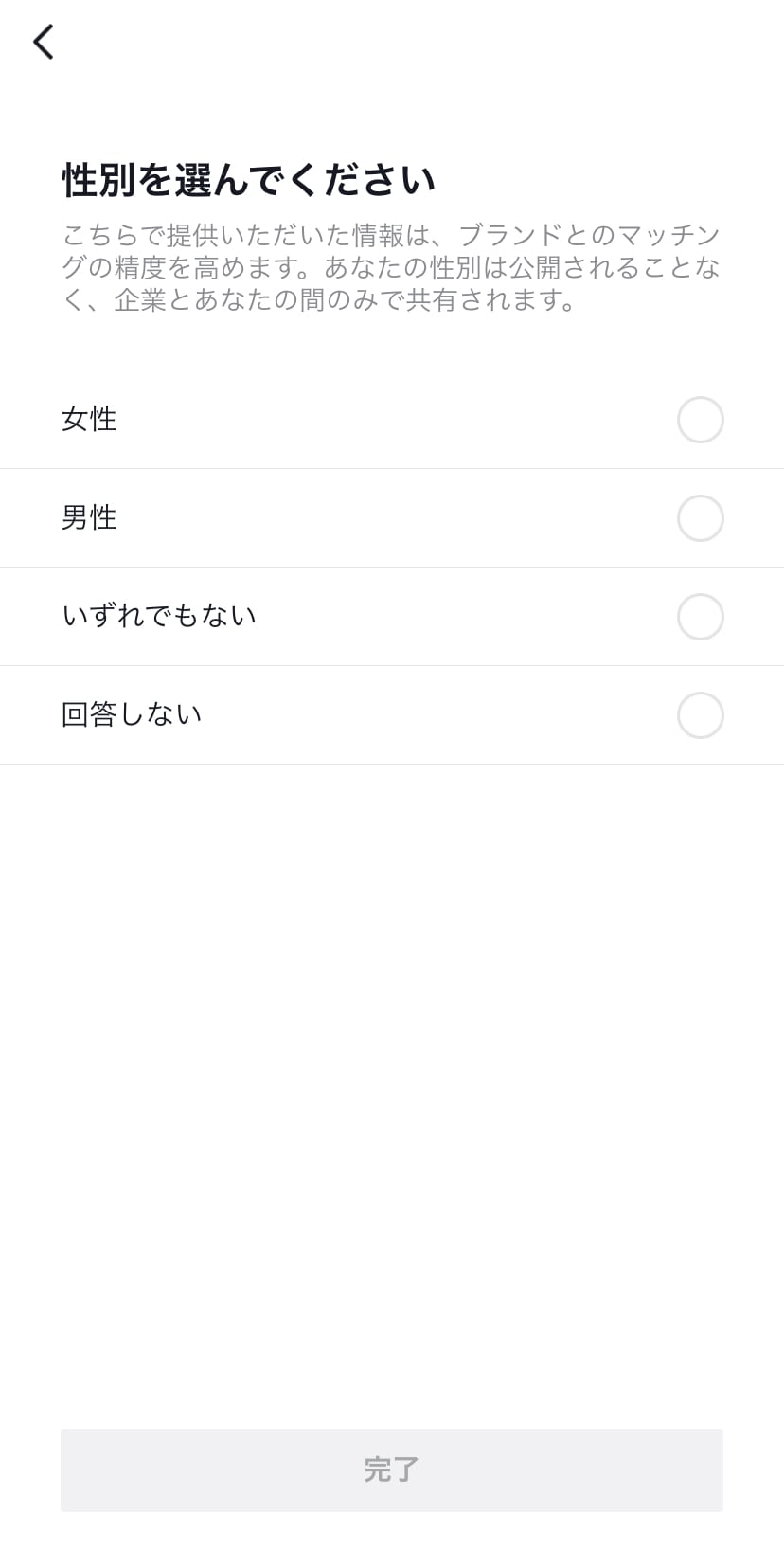
最後に性別を選んだら「完了」をタップ。
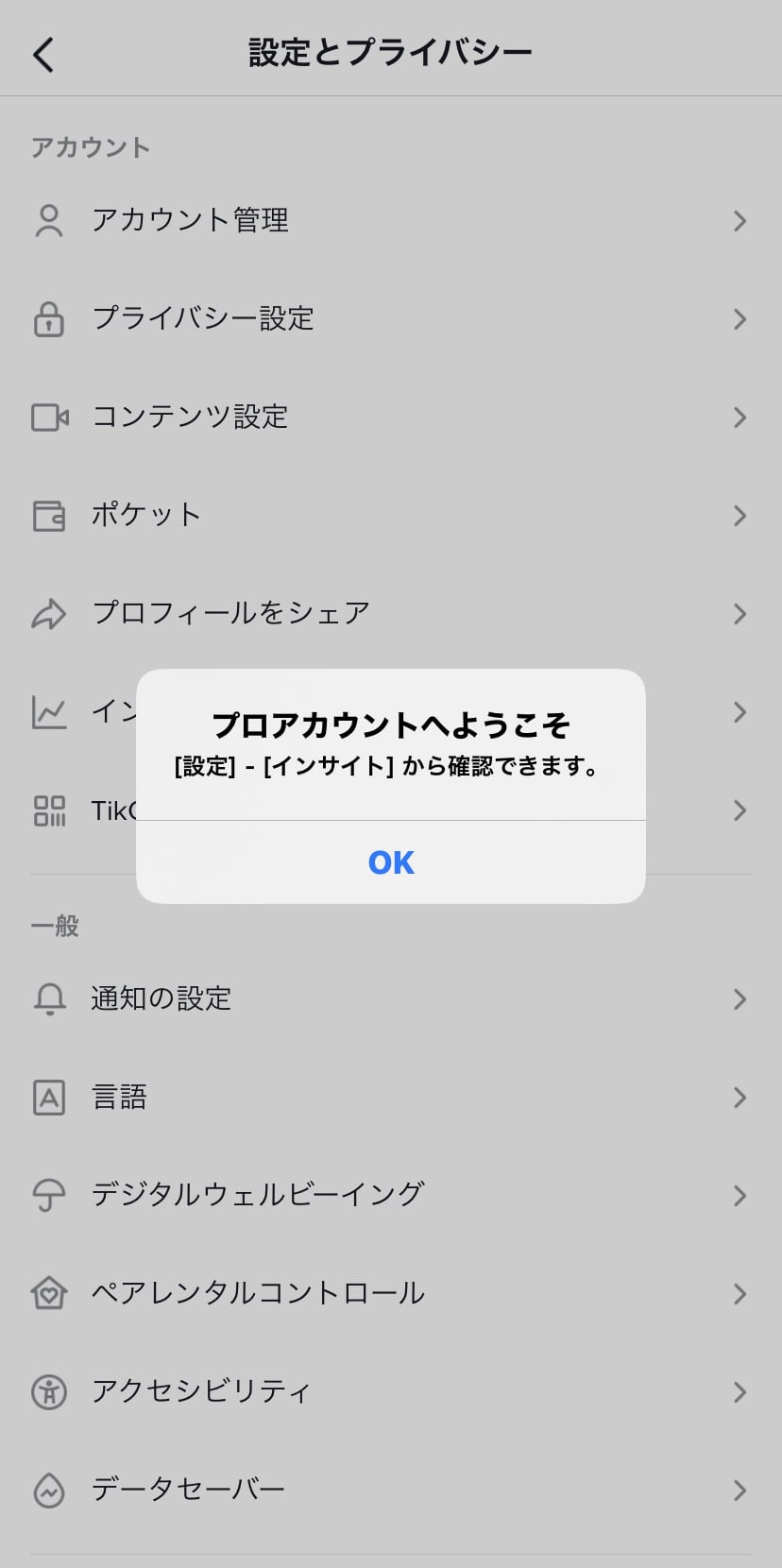
自動的に設定画面に戻り「プロアカウントへようこそ」と表示されたら設定完了です。
分析機能の使い方
プロアカウントに設定すればデータ分析機能が使えます。ただし、プロアカウントに設定した後からデータ収集を始めるため、すぐに利用できるわけではありません。
- 設定直後は「データなし」の状態になるため、時間を置く必要がある
- プロアカウント設定前の投稿は「合計視聴回数」以外の分析データはない
上記2点に注意し、なるべく早い段階からプロアカウントに設定しておきましょう。
データ分析結果を見る
データ分析結果を見る方法は2つあります。
まずは、投稿動画1つひとつの分析結果を見る方法です。
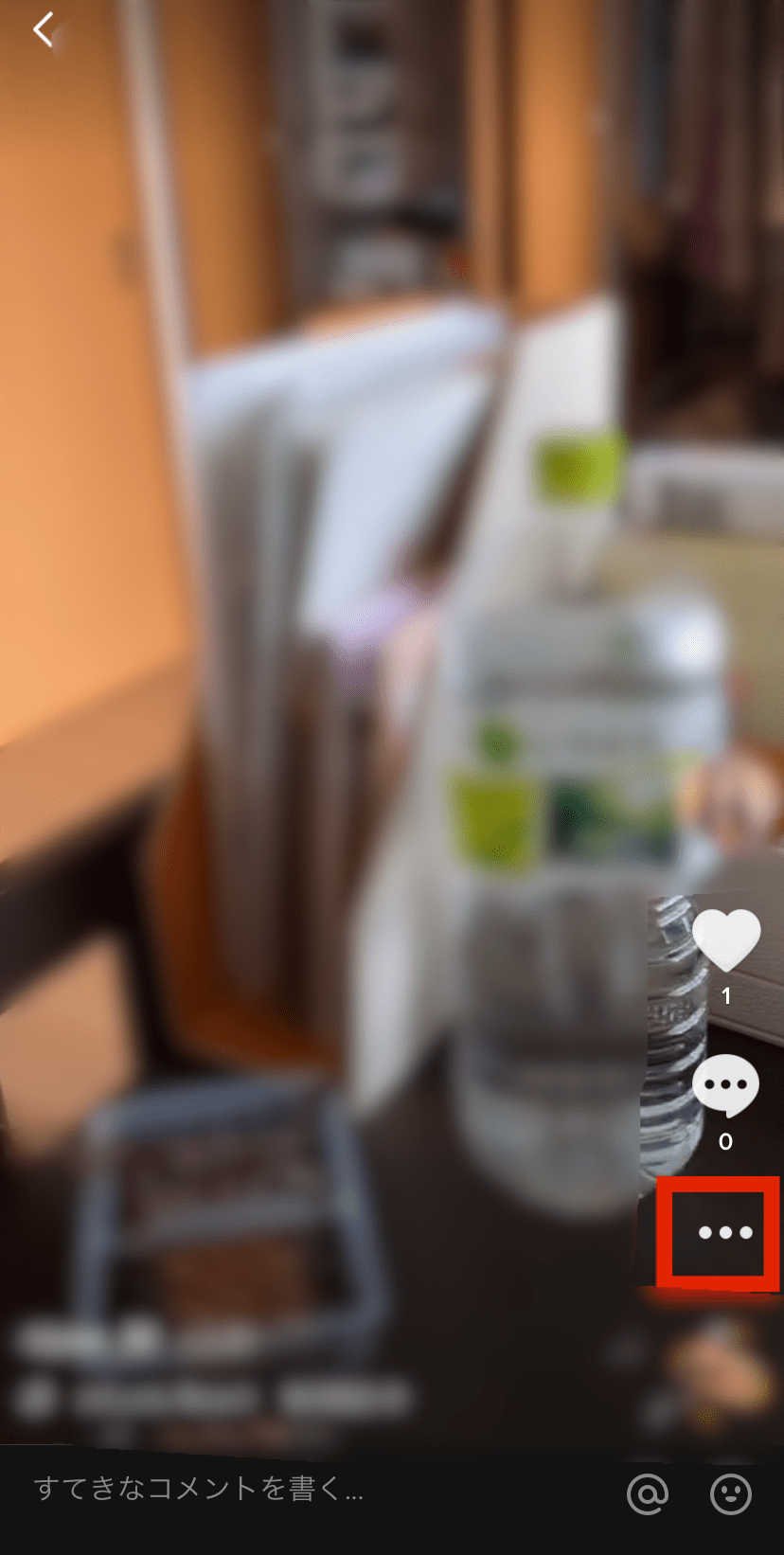
投稿を開き、右側の「・・・」をタップします。
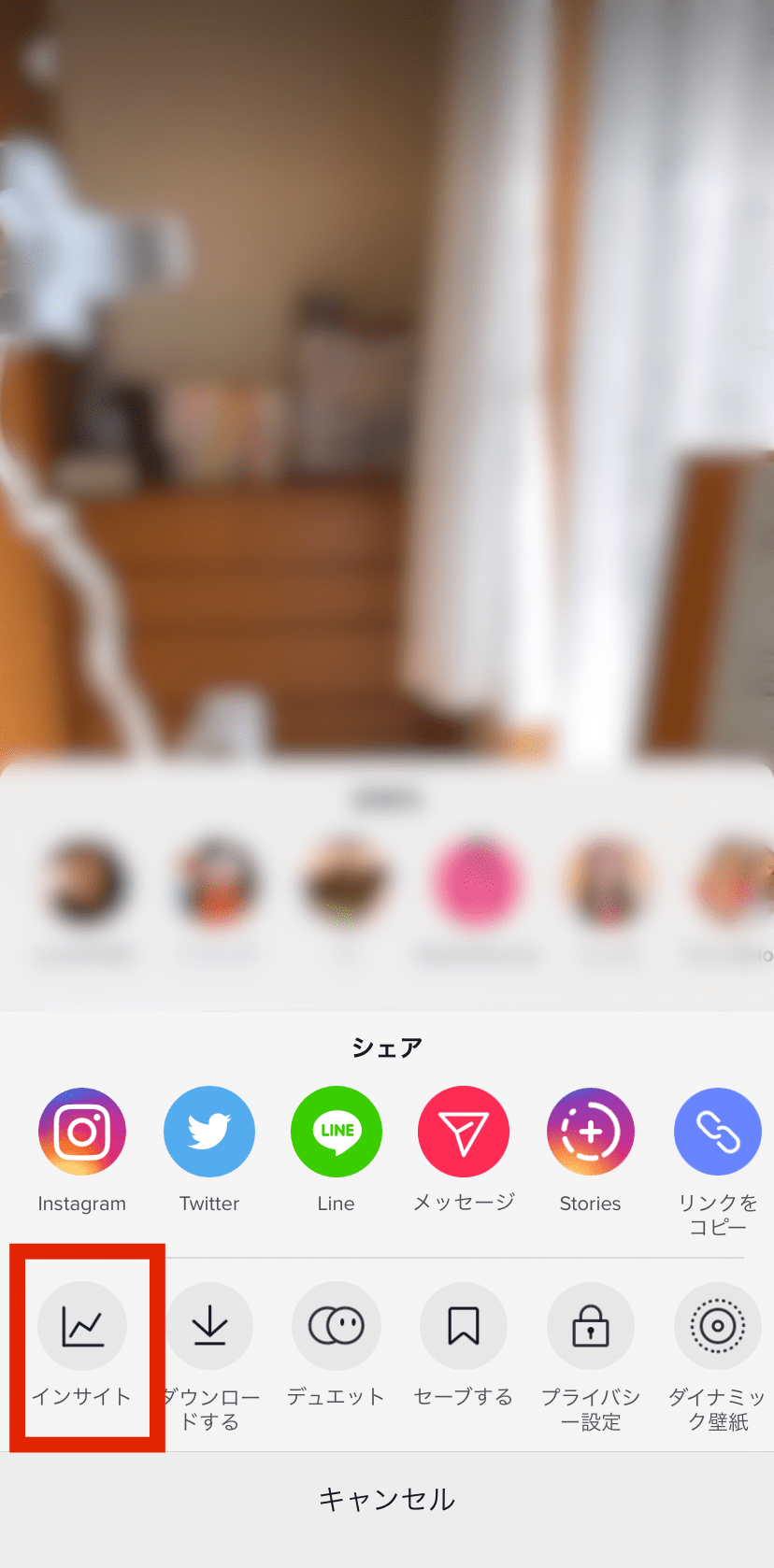
表示されたメニューから「インサイト」を開きましょう。
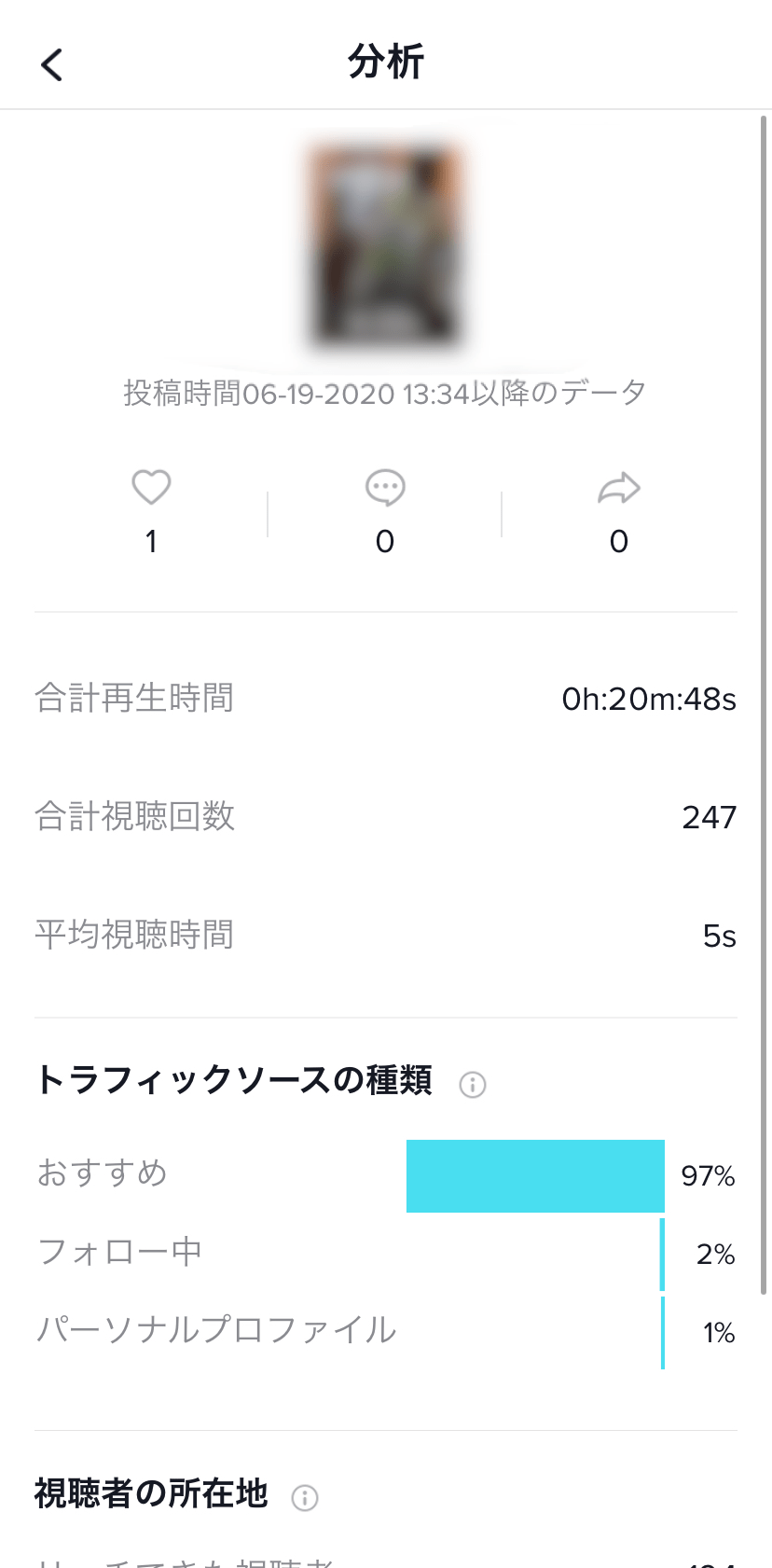
すると、このように動画の分析結果が表示されます。
次にアカウント全体の分析結果を見る方法です。
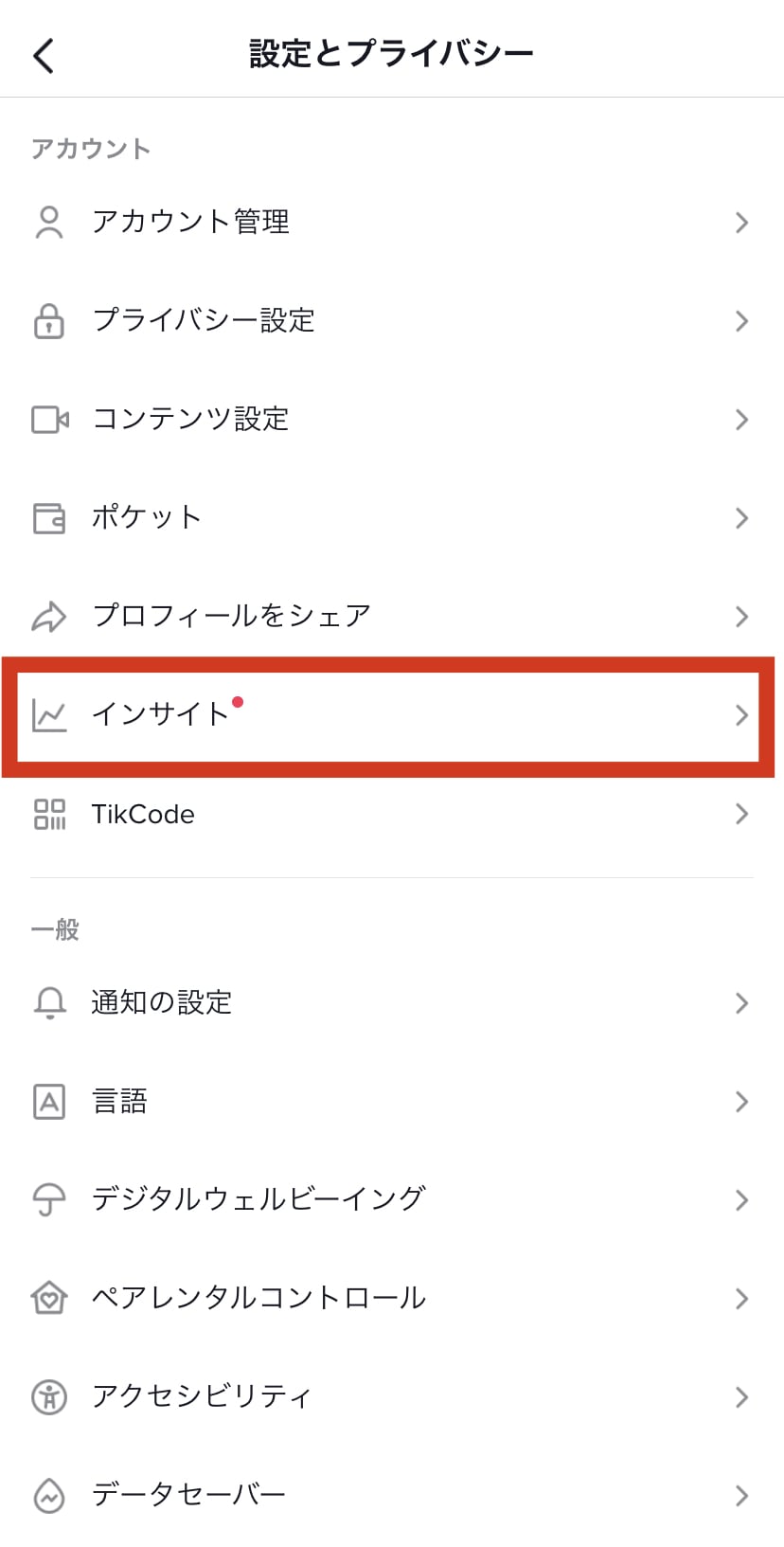
まず、マイページ>「・・・」ボタンで設定とプライバシーを開いたら「インサイト」という項目が追加されているのでタップしましょう。
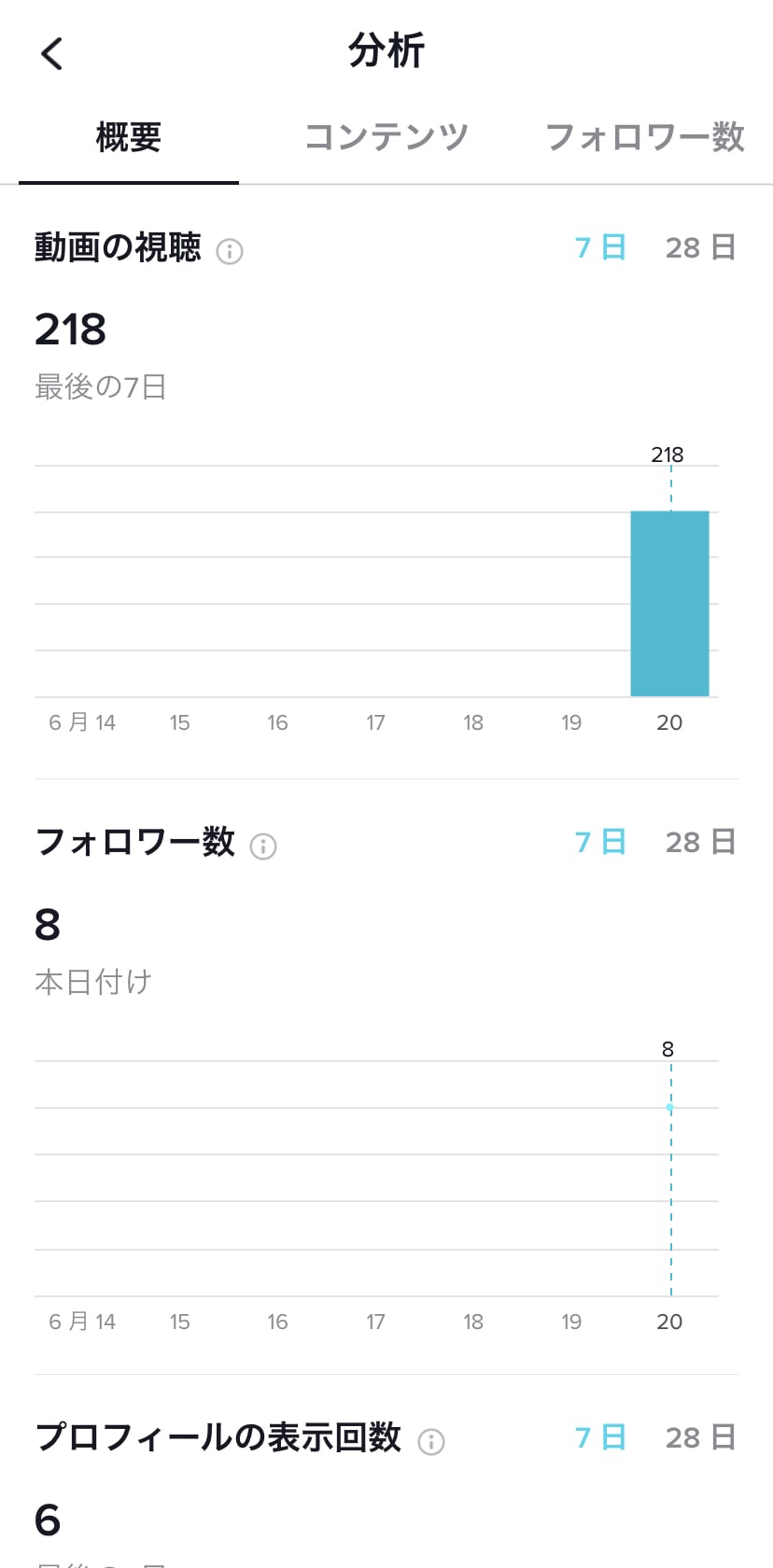
するとこのようにアカウントの分析結果が表示されます。上のタブから「概要」「コンテンツ」「フォロワー数」と切り替えられるので、詳しい分析内容を確認してみましょう。
分析結果の要因を考え、コンテンツ改善へ
TikTokに限ったことではありませんが、分析結果を眺めるだけでは意味がありません。その分析結果にはどのような要因があったのかを考え、次に活かすことが重要です。
特にTikTokでは、昨日まで数百の再生回数だったものが、突然数千・数万まで跳ね上がることがよくあります。逆にいつもより再生回数やいいね数が少ない場合もあります。
その原因を突き止めるためには、インサイトのデータがヒントになるのです。
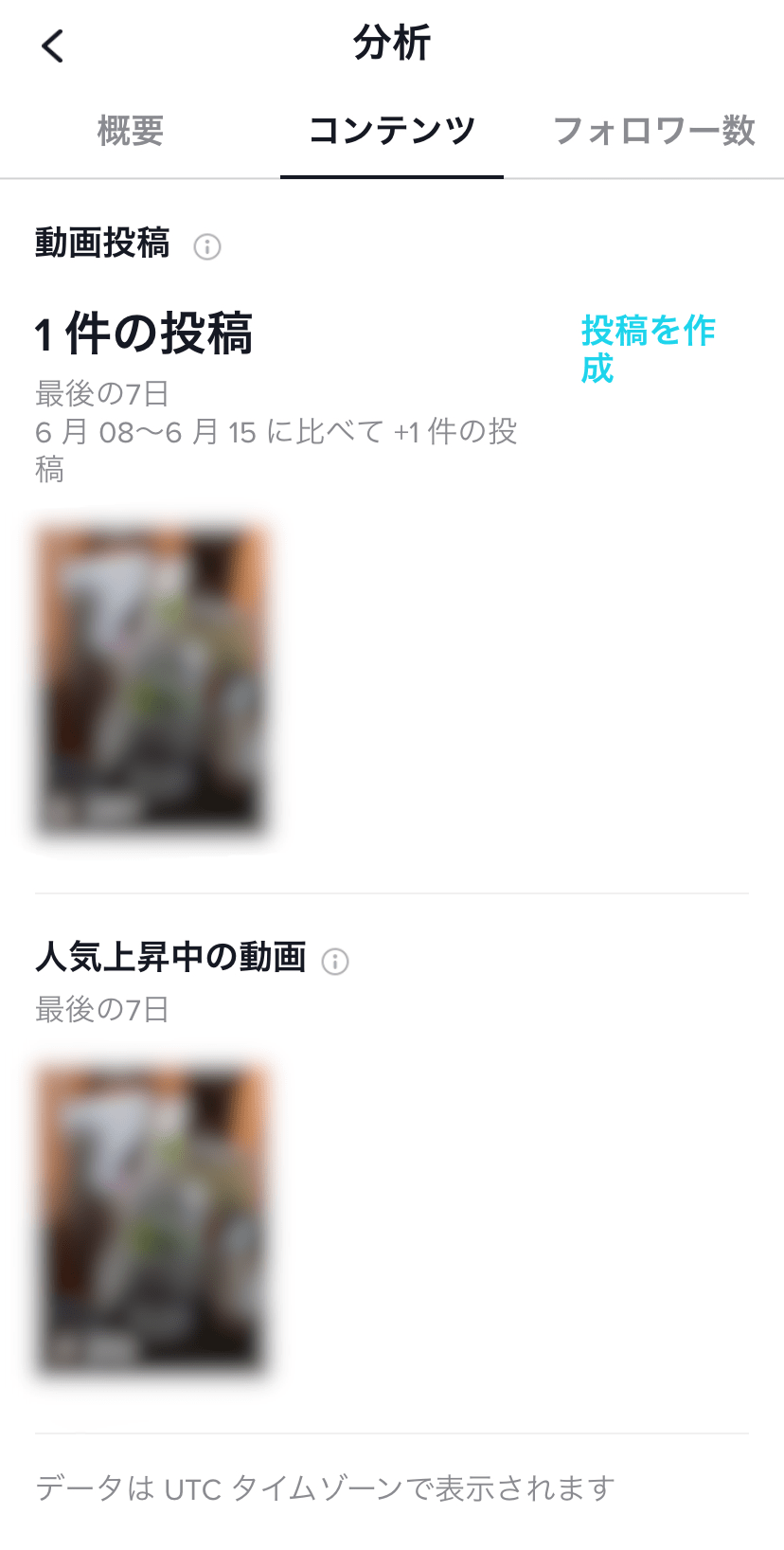
特に「コンテンツ」の分析結果や投稿ごとの分析結果では、どの動画がバズったか、ユーザーはどこから動画に来ているのかなどがわかり、とても参考になります。
そういったデータを元に新たな動画を投稿して、PDCAを回していくことでコンテンツの質をだんだん高められるでしょう。
Tiktokのプロアカウント切り替えにデメリットはあるのか
TikTokをプロアカウントに切り替えるデメリットは、現在特に見受けられません。通常アカウントよりも詳しい分析ができるようになる上、使えなくなる機能もないからです。切り替えの際、メールアドレスの認証が必要になりますが、デメリットとは言えないでしょう。
Tiktokをビジネス運用するのであれば、積極的にプロアカウントへの切り替えを実施していきましょう。
TikTokの投稿を分析し、コンテンツ改善に活かそう
以前のTikTokでは、ユーザーは単純に再生回数やフォロワー数などでしか分析ができませんでした。
プロアカウントができたことでより詳細なデータ分析ができるようになったため、TikTokはさらにビジネスやマーケティングに利用しやすくなったのではないでしょうか?
プロアカウントを利用してしっかりと投稿の分析を行い、コンテンツの改善に活かしましょう!
関連記事

ユーザーに好まれるTikTok広告とは?見てもらうために必要な2つの要素
この記事では、TikTokを運営するByteDanceと広告パートナーシップ契約を締結しているD2C Rが、TikTok広告についての考えをまとめました。TikTok広告をユーザー目線で考えていき、前述した疑問に対して、少しでも解決の糸口を示していければと思います。
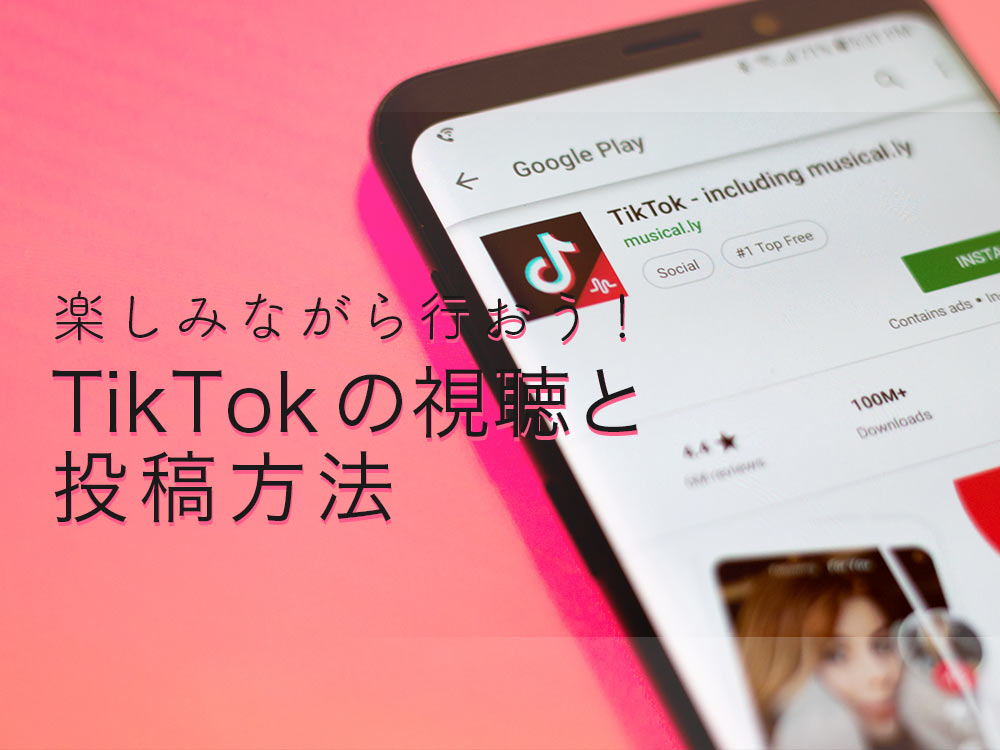
まずはユーザーとして体験しよう!動画を編集・加工・投稿する方法
TikTokは中国発のモバイル向けショートムービー共有サービスです。YouTubeでキャッチ―な広告が大量に流され、知名度を高めました。モバイル向けかつショートムービーなので、スマホで簡単に動画編集でき、YouTubeより動画投稿のハードルが低いのが特徴です。2018年第一四半期には、App
- マーケティング
- マーケティングとは、ビジネスの仕組みや手法を駆使し商品展開や販売戦略などを展開することによって、売上が成立する市場を作ることです。駆使する媒体や技術、仕組みや規則性などと組み合わせて「XXマーケティング」などと使います。たとえば、電話を使った「テレマーケティング」やインターネットを使った「ネットマーケティング」などがあります。また、専門的でマニアックな市場でビジネス展開をしていくことを「ニッチマーケティング」と呼びます。
- アプリ
- アプリとは、アプリケーション・ソフトの略で、もとはパソコンの(エクセル・ワード等)作業に必要なソフトウェア全般を指す言葉でした。 スマートフォンの普及により、スマートフォン上に表示されているアイコン(メール・ゲーム・カレンダー等)のことをアプリと呼ぶことが主流になりました。
- コンテンツ
- コンテンツ(content)とは、日本語に直訳すると「中身」のことです。インターネットでは、ホームページ内の文章や画像、動画や音声などを指します。ホームページがメディアとして重要視されている現在、その内容やクオリティは非常に重要だと言えるでしょう。 なお、かつてはCD-ROMなどのディスクメディアに記録する内容をコンテンツと呼んでいました。
- アカウント
- アカウントとは、コンピューターやある会員システムなどサービスを使うときに、その人を認識する最低必要な情報として、パスワードと対をなして使う、任意で決めるつづりです。ユーザー、ID、などとも言います。
- コンテンツ
- コンテンツ(content)とは、日本語に直訳すると「中身」のことです。インターネットでは、ホームページ内の文章や画像、動画や音声などを指します。ホームページがメディアとして重要視されている現在、その内容やクオリティは非常に重要だと言えるでしょう。 なお、かつてはCD-ROMなどのディスクメディアに記録する内容をコンテンツと呼んでいました。
- アカウント
- アカウントとは、コンピューターやある会員システムなどサービスを使うときに、その人を認識する最低必要な情報として、パスワードと対をなして使う、任意で決めるつづりです。ユーザー、ID、などとも言います。
- アカウント
- アカウントとは、コンピューターやある会員システムなどサービスを使うときに、その人を認識する最低必要な情報として、パスワードと対をなして使う、任意で決めるつづりです。ユーザー、ID、などとも言います。
- アカウント
- アカウントとは、コンピューターやある会員システムなどサービスを使うときに、その人を認識する最低必要な情報として、パスワードと対をなして使う、任意で決めるつづりです。ユーザー、ID、などとも言います。
- アカウント
- アカウントとは、コンピューターやある会員システムなどサービスを使うときに、その人を認識する最低必要な情報として、パスワードと対をなして使う、任意で決めるつづりです。ユーザー、ID、などとも言います。
- コンテンツ
- コンテンツ(content)とは、日本語に直訳すると「中身」のことです。インターネットでは、ホームページ内の文章や画像、動画や音声などを指します。ホームページがメディアとして重要視されている現在、その内容やクオリティは非常に重要だと言えるでしょう。 なお、かつてはCD-ROMなどのディスクメディアに記録する内容をコンテンツと呼んでいました。
- 広告
- 広告とは販売のための告知活動を指します。ただし、広告を掲載するための媒体、メッセージがあること、広告を出している広告主が明示されているなどの3要素を含む場合を指すことが多いようです。
- コンテンツ
- コンテンツ(content)とは、日本語に直訳すると「中身」のことです。インターネットでは、ホームページ内の文章や画像、動画や音声などを指します。ホームページがメディアとして重要視されている現在、その内容やクオリティは非常に重要だと言えるでしょう。 なお、かつてはCD-ROMなどのディスクメディアに記録する内容をコンテンツと呼んでいました。
- アカウント
- アカウントとは、コンピューターやある会員システムなどサービスを使うときに、その人を認識する最低必要な情報として、パスワードと対をなして使う、任意で決めるつづりです。ユーザー、ID、などとも言います。
- アカウント
- アカウントとは、コンピューターやある会員システムなどサービスを使うときに、その人を認識する最低必要な情報として、パスワードと対をなして使う、任意で決めるつづりです。ユーザー、ID、などとも言います。
- アカウント
- アカウントとは、コンピューターやある会員システムなどサービスを使うときに、その人を認識する最低必要な情報として、パスワードと対をなして使う、任意で決めるつづりです。ユーザー、ID、などとも言います。
- アカウント
- アカウントとは、コンピューターやある会員システムなどサービスを使うときに、その人を認識する最低必要な情報として、パスワードと対をなして使う、任意で決めるつづりです。ユーザー、ID、などとも言います。
- アプリ
- アプリとは、アプリケーション・ソフトの略で、もとはパソコンの(エクセル・ワード等)作業に必要なソフトウェア全般を指す言葉でした。 スマートフォンの普及により、スマートフォン上に表示されているアイコン(メール・ゲーム・カレンダー等)のことをアプリと呼ぶことが主流になりました。
- ページ
- 印刷物のカタログやパンフレットは、通常複数のページから成り立っています。インターネットのホームページもまったく同じで、テーマや内容ごとにそれぞれの画面が作られています。この画面のことを、インターネットでも「ページ」と呼んでいます。ホームページは、多くの場合、複数ページから成り立っています。
- アカウント
- アカウントとは、コンピューターやある会員システムなどサービスを使うときに、その人を認識する最低必要な情報として、パスワードと対をなして使う、任意で決めるつづりです。ユーザー、ID、などとも言います。
- アカウント
- アカウントとは、コンピューターやある会員システムなどサービスを使うときに、その人を認識する最低必要な情報として、パスワードと対をなして使う、任意で決めるつづりです。ユーザー、ID、などとも言います。
- アカウント
- アカウントとは、コンピューターやある会員システムなどサービスを使うときに、その人を認識する最低必要な情報として、パスワードと対をなして使う、任意で決めるつづりです。ユーザー、ID、などとも言います。
- アカウント
- アカウントとは、コンピューターやある会員システムなどサービスを使うときに、その人を認識する最低必要な情報として、パスワードと対をなして使う、任意で決めるつづりです。ユーザー、ID、などとも言います。
- アカウント
- アカウントとは、コンピューターやある会員システムなどサービスを使うときに、その人を認識する最低必要な情報として、パスワードと対をなして使う、任意で決めるつづりです。ユーザー、ID、などとも言います。
- アカウント
- アカウントとは、コンピューターやある会員システムなどサービスを使うときに、その人を認識する最低必要な情報として、パスワードと対をなして使う、任意で決めるつづりです。ユーザー、ID、などとも言います。
- アカウント
- アカウントとは、コンピューターやある会員システムなどサービスを使うときに、その人を認識する最低必要な情報として、パスワードと対をなして使う、任意で決めるつづりです。ユーザー、ID、などとも言います。
- アカウント
- アカウントとは、コンピューターやある会員システムなどサービスを使うときに、その人を認識する最低必要な情報として、パスワードと対をなして使う、任意で決めるつづりです。ユーザー、ID、などとも言います。
- ページ
- 印刷物のカタログやパンフレットは、通常複数のページから成り立っています。インターネットのホームページもまったく同じで、テーマや内容ごとにそれぞれの画面が作られています。この画面のことを、インターネットでも「ページ」と呼んでいます。ホームページは、多くの場合、複数ページから成り立っています。
- アカウント
- アカウントとは、コンピューターやある会員システムなどサービスを使うときに、その人を認識する最低必要な情報として、パスワードと対をなして使う、任意で決めるつづりです。ユーザー、ID、などとも言います。
- コンテンツ
- コンテンツ(content)とは、日本語に直訳すると「中身」のことです。インターネットでは、ホームページ内の文章や画像、動画や音声などを指します。ホームページがメディアとして重要視されている現在、その内容やクオリティは非常に重要だと言えるでしょう。 なお、かつてはCD-ROMなどのディスクメディアに記録する内容をコンテンツと呼んでいました。
- コンテンツ
- コンテンツ(content)とは、日本語に直訳すると「中身」のことです。インターネットでは、ホームページ内の文章や画像、動画や音声などを指します。ホームページがメディアとして重要視されている現在、その内容やクオリティは非常に重要だと言えるでしょう。 なお、かつてはCD-ROMなどのディスクメディアに記録する内容をコンテンツと呼んでいました。
- PDCA
- PDCAとは、事業活動などを継続して改善していくためのマネジメントサイクルの一種で、Plan,Do,Check,Actionの頭文字をとったものです。
- コンテンツ
- コンテンツ(content)とは、日本語に直訳すると「中身」のことです。インターネットでは、ホームページ内の文章や画像、動画や音声などを指します。ホームページがメディアとして重要視されている現在、その内容やクオリティは非常に重要だと言えるでしょう。 なお、かつてはCD-ROMなどのディスクメディアに記録する内容をコンテンツと呼んでいました。
- アカウント
- アカウントとは、コンピューターやある会員システムなどサービスを使うときに、その人を認識する最低必要な情報として、パスワードと対をなして使う、任意で決めるつづりです。ユーザー、ID、などとも言います。
- アカウント
- アカウントとは、コンピューターやある会員システムなどサービスを使うときに、その人を認識する最低必要な情報として、パスワードと対をなして使う、任意で決めるつづりです。ユーザー、ID、などとも言います。
- アカウント
- アカウントとは、コンピューターやある会員システムなどサービスを使うときに、その人を認識する最低必要な情報として、パスワードと対をなして使う、任意で決めるつづりです。ユーザー、ID、などとも言います。
- マーケティング
- マーケティングとは、ビジネスの仕組みや手法を駆使し商品展開や販売戦略などを展開することによって、売上が成立する市場を作ることです。駆使する媒体や技術、仕組みや規則性などと組み合わせて「XXマーケティング」などと使います。たとえば、電話を使った「テレマーケティング」やインターネットを使った「ネットマーケティング」などがあります。また、専門的でマニアックな市場でビジネス展開をしていくことを「ニッチマーケティング」と呼びます。
- アカウント
- アカウントとは、コンピューターやある会員システムなどサービスを使うときに、その人を認識する最低必要な情報として、パスワードと対をなして使う、任意で決めるつづりです。ユーザー、ID、などとも言います。
- コンテンツ
- コンテンツ(content)とは、日本語に直訳すると「中身」のことです。インターネットでは、ホームページ内の文章や画像、動画や音声などを指します。ホームページがメディアとして重要視されている現在、その内容やクオリティは非常に重要だと言えるでしょう。 なお、かつてはCD-ROMなどのディスクメディアに記録する内容をコンテンツと呼んでいました。
おすすめ記事
おすすめエントリー
同じカテゴリから記事を探す
カテゴリから記事をさがす
●Webマーケティング手法
- SEO(検索エンジン最適化)
- Web広告・広告効果測定
- SNSマーケティング
- 動画マーケティング
- メールマーケティング
- コンテンツマーケティング
- BtoBマーケティング
- リサーチ・市場調査
- 広報・PR
- アフィリエイト広告・ASP
●ステップ
●ツール・素材
- CMS・サイト制作
- フォーム作成
- LP制作・LPO
- ABテスト・EFO・CRO
- Web接客・チャットボット
- 動画・映像制作
- アクセス解析
- マーケティングオートメーション(MA)
- メールマーケティング
- データ分析・BI
- CRM(顧客管理)
- SFA(商談管理)
- Web会議
- 営業支援
- EC・通販・ネットショップ
- 口コミ分析・ソーシャルリスニング
- フォント
- 素材サイト
●目的・施策
- Google広告
- Facebook広告
- Twitter広告
- Instagram広告
- LINE運用
- LINE広告
- YouTube運用
- YouTube広告
- TikTok広告
- テレビCM
- サイト制作・サイトリニューアル
- LP制作・LPO
- UI
- UX
- オウンドメディア運営
- 記事制作・ライティング
- コピーライティング
- ホワイトペーパー制作
- デザイン
- セミナー・展示会
- 動画・映像制作
- データ分析・BI
- EC・通販・ネットショップ
- 口コミ分析・ソーシャルリスニング
●課題
●その他










